Создание файла
партитуры в Finale
с использованием мастера:
-
Запуск мастера:
Setup
Wizard. -
Создание состава
инструментов, для которого будет
печататься партитура: Create
New
Ensemble>
Engraved
Style
(Maestro
Font)>
Далее -
Составление
полного списка
используемых
инструментов
из предлагаемых слева групп. Например,
фортепиано без подписи названия
инструмента: Keyboards>
Piano
[No
Staff
Name],
вокальная строчка без подписи: Chorus>
Voice
[No
Staff
Name].
Для перемещений порядка партий выбирается
Score
Order>
Custom.
После этого выделенная партия может
быть перемещена вверх или вниз стрелками
справа. Последующие изменения: Tools>
Staff>
появившееся меню Staff
> Edit
Staff
Attributes>
выбор текста стрелками Staff
Attributes
для редактирования> Full
Staff
Name>
Edit.
Создание нового нотоносца двойным
щелчком мыши в нужном месте. -
Название, автор,
копирайт, формат листа и расположение
(горизонтальное или вертикальное).
Последующие изменения: Tools>
Text>
появившееся меню Text>
Edit
Text>
стрелками ID
выбор текста для редактирования. -
Выбор размера
и тональности.
Последующие изменения: Tools>
Time
Signature>
и Tools>
Key
Signature>
соответственно. Выбор
темпа и величины затакта.
Text:
темповое обозначение. Длительность и
метроном. При установке Specify
Initial
Tempo
Marking,
отображение выбранного темпа; Specify
Pickup
Measure>
– величины затакта. Ввод затакта
позднее: Options>
Document
settings>
Set
Pickups>
длительность затакта. Меню: Tools>
Expression>
Редактирование отображаемого темпа
(Изображение ноты и знака «=» обозначено
буквами). Изменение темпа MIDI
в меню: Tools>
Advanced
Tools>
Tempo>
Щелчок левой кнопкой мыши по нотоносцу>
Set
to
(количество ударов метронома в минуту)>
Measure
№ такта (и доли). Необходимость перед
изменением темпа фрагмента (с Measure
до Though)
установки общего темпа до конца
произведения (Though
End
of
Piece). -
Открытие и
сохранение файла
в Finale
в меню File
(Save As… — сохранить,
Open… — открыть).
Воспроизведение
файла: MIDI>
Start
Playback,
остановка воспроизведения: MIDI>
Stop
Playback.
Виды
ввода нотного текста.
Возможность ввода с MIDI
клавиатуры, стандартного ввода (при
помощи мыши), дополнительных (с микрофона
при помощи духового инструмента) способов
ввода. Необходимость перевода отображения
текста в Finale
перед набором в
состояние свитка: View>
Scroll
View,
в противном случае элементы текста
могут сдвигаться. Наиболее быстрый и
дающий наименьшее количество ошибок –
ввод speedy.
Переход в режим speedy:
Tools>
Speedy
Entry
(Снять флажок в Speedy>
Use
MIDI
Device
for
Input
(Use
MIDI
keyboard).
Можно просто нажать кнопку с наклонной
ноткой.
Назначение
клавиш при
вводе speedy:
-
Ввод
звуковысотности
клавишами букв (в старых версиях):
2 октава (до, ре, ми,
фа, соль, ля, си): й,
ц, у, к, е, н, г.
1 октава (до, ре, ми,
фа, соль, ля, си): ф,
ы, в, а, п, р, о.
малая октава (до,
ре, ми, фа, соль, ля, си): я,
ч, с, м, и, т, ь.
или стрелками и
мышью (более высокие и низкие ноты).
Начиная с 2005 –
только стрелками.
-
Ввод длительности
цифрами от 1 до 8:
64-е – 1, 32-е – 2, 16-е
– 3, 8-е – 4, 4-ные – 5, половинные – 6, целые
– 7, бревис – 8. Ctrl+3
– ввод триоли.
Ctrl+4
– ввод квартоли и т.п. Триоли, начинающиеся
с длинной ноты и сложные группировки
вводятся после Ctrl+1
и Enter.
Превращение восьмушки в форшлаг клавишей
«;», перечеркнутый форшлаг вводится
двойным нажатием «;».
-
Ввод паузы:
ввод длительности (цифрой от 1 дои
нажатие клавиши backspace
().
Ввод точки
после ноты или паузы – точкой (расположение
в зависимости от включенного языка
ввода). Удаление
ошибочно введенной ноты: выбор –
стрелками, удаление – Delete.
Добавление
ноты на тот
же штиль:
выбор – стрелками, добавление – Enter.
Ввод знаков
альтерации
знаками – и +. Отображение и скрытие в
соответствии с правилами нотной графики.
Отображение
и скрытие
по своему усмотрению – клавишей *.
Группировка
коротких
длительностей
– клавишей /. -
Дополнительные
элементы
партитуры: лиги, вилки, штрихи, термины
и лирика. Ввод залигованной ноты «=».
Ввод фразеровочных и штриховых лиг:
меню Tools>
Smart
Shape>
Slur.
Ввод двойным щелчком по ноте к следующему
звуку. Возможность растяжения и сжатия
лиг за рамку при включенном меню Slur.
Аналогично вводится большинство
элементов нотного текста. Наличие
аналогичных пунктов в меню Tools>
для других элементов партитуры: вилок,
штрихов, терминов и лирики. Наглядность
обозначений. -
Добавление
ноты на тот
же штиль:
выбор – стрелками, добавление – Enter.
Ввод знаков
альтерации
знаками – и +. Отображение и скрытие в
соответствии с правилами нотной графики.
Отображение
и скрытие
по своему усмотрению – клавишей *.
Группировка
коротких
длительностей
– клавишей /. -
Дополнительные
элементы
партитуры: лиги, вилки, штрихи, термины
и лирика. Ввод залигованной ноты «=».
Ввод фразеровочных и штриховых лиг:
меню Tools>
Smart
Shape>
Slur.
Ввод двойным щелчком по ноте к следующему
звуку. Возможность растяжения и сжатия
лиг за рамку при включенном меню Slur.
Аналогично вводится большинство
элементов нотного текста. Наличие
аналогичных пунктов в меню Tools>
для других элементов партитуры: вилок,
штрихов, терминов и лирики. Наглядность
обозначений. -
Особые случаи
нотных группировок и необычные формы
Tools>
Advanced
Tools>
Special
Tools. -
Выбор фрагмента
текста: Tools>
Selection
Tool
в старых версиях Tools>
Mass
Mover
или рамка) и выделение фрагмента мышью.
Копирование:
в
меню
Edit> Copy, вставка:
Edit> Insert, замена:
Edit> Replace Entries. Вставка
Insert
отодвигает текст всех партий, Replace
Entries
позволяет заменить фрагмент. Вывод
отдельных партий: File>
Extract
Parts.
Отображение несколько партий (или
партитур): Window>
Cascade. -
Изменение размера
партитуры и отдельных нот:
Tools>
Resize.
Стандартные размеры: фортепиано – 92%
раштр, хор – 75%, партитуры – 62%. В
издательстве Феникс фортепианную
партию предпочитают 75%.
Переход после
правки текста в верстальный режим:
Tools>
Page
Layout.
Перемещение
систем в
верстальном режиме за теги для наилучшей
раскладки при печати. Установка количества
тактов в строке:
Page
Layout>
Fit
Music.
Скрытие строк,
не содержащих нот: Tools>
Page
Layout>
Optimize
Staff
Systems>
Remove
Empty
Staves>
Whole
Document>
OK.
Печать:
File>
Print>.
-
Сохранение в
виде графического файла:
Tools>
Advanced
Tools>
Graphics>
Появивш. меню Graphics>
Export
Pages…>
Type
TIFF>
All>
TIFF
Resolution:
600. -
Возможность
сохранения файла в формате
MIDI
указанием типа файла. Выбор MIDI
устройства ввода и вывода
данных в меню MIDI
Setup.
Выбор MIDI
«инструмента» в
меню Windows>Instrument
List>GM.
Канал №10 устанавливается для ударных.
Установка свойств треков в меню MIDI.
Редактирование отдельных
нот: Tools>
Advanced
Tools>
Midi:
-
Громкость
каждого звука: MIDI
Tools>
Edit
Key
Velocities
(при двойном щелчке мыши по партитуре). -
Длительность:
MIDI Tools> Edit Note Durations.
Выбор ноты для
редактирования тегом у ноты, внесение
изменений в таблицу. Автоматическое
сохранение данных динамики выставленных
в партитуре: Tools>
Expression>
Двойной щелчок мыши> Expression
Selection>
Выбор элемента (внизу окна выбирается
параметр действия элемента: все
инструменты или один)> Select.
По умолчанию:
|
Динамика |
Динамика |
Динамика |
|
ffff |
127 |
0 |
|
fff |
114 |
-2 |
|
ff |
101 |
-4 |
|
f |
88 |
-6 |
|
mf |
75 |
-9 |
|
mp |
62 |
-12 |
|
p |
49 |
-16 |
|
pp |
36 |
-22 |
|
ppp |
23 |
-29 |
|
pppp |
10 |
-42 |
Возможность
редактирования соответствий: Tools>
Expression>
Двойной щелчок мыши> Expression
Selection>
Выбор элемента> Edit>
Playback
Options>
Key
Velocities>
Set
to
Value>
Сложные случаи
набора
Параметры страницы
и форматирование:
Edit>
Program Options> Measurement Units> Centimeters> OK (в
старых
версиях
Options>Measure Units>Centimeters ) – переход
от
дюймов
к
сантиметрам.
Document>
Page Format> Score> (в
старых
версиях
Options> Page Format> Score>) Для
печати
без
полей
нужны
следующие
параметры:
*Custom*
Width:
20.9991
Height:
29.70389
Portrait
Scale
Page To 75%
Staff
Height: 0,84667
And
Scale System 100%
Resulting
System Scaling: 100%
Staff
System Margins: 0 0 0 0 (2)
Left Page
Margins: L 1.97556 R 1.72861
ОК
Чтобы изменения
вступили в силу:
Tools>Page
Layout>появившееся
Page Layout> Redefine Pages> All Pages (или
select, если
не
все
страницы)
Показ линейки:
View>Show>
Rulers
Обновление экрана:
Ctrl+D
«Заморозка»
нужного числа тактов в строке:
Utilites>Fit
Measures
указать количество тактов в строке и
для каких тактов применить.
В
старых
редакциях:
Tools>Page Layout>появившееся
Page Layout>Fit Music>
«Разморозка» —
Remove
System
Locks
Если нужно
передвинуть строки внутри системы:
Tools>
Staff>
появившееся Staff>
Staff
Usage>
Указать расстояние между верхними
линейками
Создание нового
нотоносца (в режиме свитка):
Tools>
Staff>
Двойной щелчок в нужном месте
Объединение нотных
станов
Tools>
Staff>
Выделение хендлов нотоносцев диагональным
перемещением мыши (с нажатой левой
кнопкой)>
Оптимизация
(удаление пустых строк) производится
только когда набран весь текст:
Tools>
Page Layout> появившееся
Page Layout> Optimize Staff Systems…
Ранжир (выравнивание
промежутков между нотами):
Utilities>
Music Spacing> Apply Note Spacing
В
старых
версиях:
View>Page
View>
Tools>
Mass
Edit>
Выделить фрагмент> появившееся Mass
Edit>
Music
Spacing>
Apply
Note
Spacing
(иногда бывают нужны 1 или 3 варианты)>
Ctrl+U>
Ctrl+D
(обычно появившееся Mass
Edit>
Music
Spacing>
Apply
Note
Spacing
можно заменить 4+двойной клик по
выделенному, а Ctrl+U>
Ctrl+D
– сами).
Мультипьесный файл:
Удаление ключевых
знаков в конце пьесы при смене тональности
в новом произведении:
Tools>
Measure > Двойной
клик
левой
кнопкой
мыши
по
последнему
такту
предыдущей
пьесы>
Птичка
на
Hide Cautionary Clefs, Key and Time Signature> OK
Принудительное
начало с новой строки:
Tools>
Measure
> Двойной клик левой кнопкой мыши по
последнему такту предыдущей пьесы>
Птичка на Begin
a
New
Staff
System
Принудительное
начало с новой страницы:
Tools>Page
Layout>Включить
хендл нотоносца мышью> появляющееся
меню Page
Layout> Insert Page Break
Вставка заглавия:
Tools>
Text>
Двойной клик левой кнопкой мыши в нужном
месте.
Вставка пустых
страниц:
Tools>Page
Layout>
появляющееся меню Page
Layout>
Insert
Blank
Page>
количество, с, по> OK
Tools>Page
Layout> появляющееся
меню
Page Layout> Delate Blank Page> количество,
с,
по>
OK
Затакт в середине
файла:
См. Ввод
несоответствующего ключевому размеру
количества нот в такте ниже.
Различный состав
исполнителей в пьесах одного файла:
Используется
максимальный состав, пустые строки
удаляются при оптимизации (см. выше)
Нестандартное использование, скрытие-проявление элементов:
Знаки альтерации
перед нотами (случайные), скрытие-проявление:
Tools>
Speedy
Entry>
курсор на ноте, перед которой нужно
скрыть или проявить знак> * (над цифрой
«9»)
Знаки альтерации
при отсутствии их смены (ключевые),
скрытие-проявление:
Tools>
Measure > Двойной
клик
левой
кнопкой
мыши
по
такту>
Key Signature> Always Show> OK
Размер
(скрытие-проявление):
Tools>
Measure > Двойной
клик
левой
кнопкой
мыши
по
такту>
Time Signature> Always Show> OK
Тактовая черта
(как скрытие, так и ввод нестандартных):
Tools>
Measure
> Двойной клик левой кнопкой мыши по
такту> Barline>
Выбор варианта> OK
!!! Выставить смену ключевых знаков
(по-русски), это сделать лишний такт,
отменить в нем старые знаки, скрыть
паузу, скрыть тактовую черту перед
бекарами и ввести новые знаки в следующем
такте.
Паузы в пустых
тактах (скрытие-проявление):
Tools>
Staff> появившееся
Staff> Edit Staff Attributes> Staff Attributes for> выбор
строки
в
которой
будут
скрыты
паузы
в
пустых
тактах>
Display Rests in Empty Measures> OK
Ноты и паузы внутри
такта или слоя (скрытие-проявление):
Разбить такт на
несколько тактов, чтобы скрываемая
пауза (ноту заменить паузой), занимала
целиком один из тактов, скрыть тактовые
черты и паузы в пустых тактах (см. выше).
Иногда проще использовать инструмент
Double
Split
Stem
(если отдельные ноты должны иметь два
штиля).
Ключи
(скрытие-проявление):
Tools>
Clef>
Двойной клик левой кнопкой по такту>
Show
Clef>
Always>
OK
Если
ключ
внутри
такта
– Create a Movable Mid-measure Clef> OK
Масштаб ключа
можно сменить кликом правой кнопки
мыши по хендлу ключа, в меню Edit
Clef Definition.
Ввод лирики
(подтекстовки к вокальной строке):
Tools>
Lyrics>
Левой кнопкой мыши под нотой с которой
начинается ввод.
Переход к следующему
звуку внутри слова:
Кнопка «-»
Переход к следующему
звуку между словами:
Кнопкой пробела.
Ввод пробела между
словами, произносимыми на один звук:
Удерживая Alt,
ввести 0160 и отпустить Alt.
Ввод несоответствующего
ключевому размеру количества нот в
такте:
Tools>
Time
Signature>
Двойной клик левой кнопкой по такту>
Option
(в открывшемся окне)> Установить птичку
Use
a
Different
Time
Signature
for
Display>
в нижнем окне установить размер для
печати, в верхнем реальное количество
длительностей.
Выбор варианта
отображения размера (С или 4/4):
Abbreviate.
Соседние файлы в предмете [НЕСОРТИРОВАННОЕ]
- #
- #
- #
- #
- #
- #
- #
- #
- #
- #
- #
Сайт создан при поддержке гранта Президента Российской Федерации для поддержки творческих проектов общенационального значения в области культуры и искусства
Общероссийская медиатека создана и функционирует в полном соответствии с Федеральным законом от 29 декабря 1994 г. N 78-ФЗ «О библиотечном деле».
Научная редакция и мелиорация сайта — Анна Мгерян
© Борис Тараканов. Нотный архив. 1996–2023
Разработка сайта:
DEFI
Google Play и логотип Google Play являются товарными знаками корпорации Google LLC.
Программа Finale является самым мощным приложением для нотной записи произведений, которое дает возможность максимально раскрыть свой потенциал в творчестве. Она дает прекрасную возможность сочинять собственную музыку, проводить аранжировку, записывать все партии музыкальных инструментов нотами и создавать музыкальные произведения потрясающего качества. Для композиторов эта программа станет простым и замечательным помощником в их профессиональном деле, так как партитуры для различных инструментов можно придумывать и редактировать с предельной лёгкостью.
Основные рабочие возможности MakeMusic Finale:
- Программа для набора нот Finale дает возможность производить ввод нот. От движений мышью до MIDI, от сканирования до подключения эксклюзивной встроенной опции MicNotator — Finale имеет столько различных возможностей для ввода нот, сколько любая другая подобная программа не в состоянии вам дать.
- Встроенная поддержка SmartMusic и прочие обучающие инструменты. Только в программе Finale вы можете создавать музыкальные аккомпанементы SmartMusic, нотная программа Finale делает данный процесс еще более удобным, чем когда-либо, в результате работающей поддержке повторов, связанных партий и т.д.
- Звуки Garritan.
Графический интерфейс программы Finale
В новой версии редактора Finale представлены различные звуки более чем 300 инструментов мирового уровня от создателей приложения Garritan Personal Orchestra. Все звучащие звуковые мелодии различаются от оркестровых до хоров, от джазовых медных инструментов, до больших походных барабанов. Также, здесь можно увидеть колокольчики, различные народные инструменты со всего мира, и так далее.
Finale позволяет записать и импортировать моно- и стерео-аудиофайлы для улучшения качества звучания. Программа для нот Finale совместима со всеми доступными инструментами VST/AU, что гарантирует пользователям почти безграничные возможности работы со звуком. Кроме этого, теперь пользователям позволено самим указывать, какие необходимые плагины VST/AU нужно загружать, что снижает вероятность возникновения конфликтов во время их устранения. Также нотный редактор finale проверяет плагины перед их загрузкой на совместимость, и отслеживает, какие ранее были проверены на возможность максимального быстродействия.
Дополнительные возможности редактора Finale:
- Распознавание триолей в программе SmartScore Lite Scanning.
- Улучшения в воспроизведении высококачественных легато.
- Различные нововведения в Human Playback и FinaleScript 2.0, а также апдейты для MusicXML.
Finale — Набор нот
Пользователи операционной системы Windows тоже могут обрадоваться присутствующей поддержке ASIO, которая положительно влияет на воспроизведение и делает его более точным.
Кроме всего прочего, makeMusic Finale является отличным нотным редактором, который поможет вам быстро и легко поделиться со своими знакомыми и друзьями только что отредактированным музыкальным файлом. Новая версия MakeMusic Finale программным образом, автоматически проводит преобразование устаревших форматов файлов во время их открытия. Кроме того, возможен экспорт музыкальных файлов в старые форматы.
К особенностям программы MakeMusic Finale относится следующее:
- Поддержка новых шрифтов Unicode (особенно в новых версиях Finale).
- Возможность поддержки данного типа шрифтов даст возможность внести файл тексты на любом иностранном языке.
- Возможность экспорта файлов в PDF-формат с помощью функции «Save as PDF».
- Кроме того, в программном арсенале есть дополнительный инструмент, позволяющий проводить экспорт больших нотных файлов или только их части. Сейчас же, для выполнения такого преобразования не нужно пользоваться другой программой.
- Функциональность перкуссии тоже была ощутимо улучшена. Крепкое взаимодействие Percussion Layout Designer и ударных MIDI делает программу еще более функциональной.
В новой, финальной версии появилась возможность загрузки видеофайлов в формате MP4. Провести загрузку видеофайла можно с жесткого или любого съемного носителя.
Добавлен обновленный ARIA Player. Теперь плеер включает в себя около 400 разных музыкальных инструментов, таких как кларнет, альтовая флейта, банджо и другие инструменты. Это все позволит делать настоящие шедевры.
Автоматическая установка обновлений и поиск позволит поддерживать функциональность рабочего редактора на высочайшем уровне. (Обновление программы происходит при подключении сети в автоматическом, либо ручном режиме(можно настроить).
Поддерживаемые форматы файлов: MUS, MXL, MUSX, XML, .MID, ASVX, .BAK, ASV, BAKX, WAV, .MP3, .LIB, TIFF, .EPS, .JPG, .PNG, FTM, PDF.
Помните, что MakeMusic Finale является отличным многофункциональным инструментом, пользоваться которым может как любитель, так и профессионал. Высокая функциональность и удобная организация работы данного приложения делает его почти уникальным.

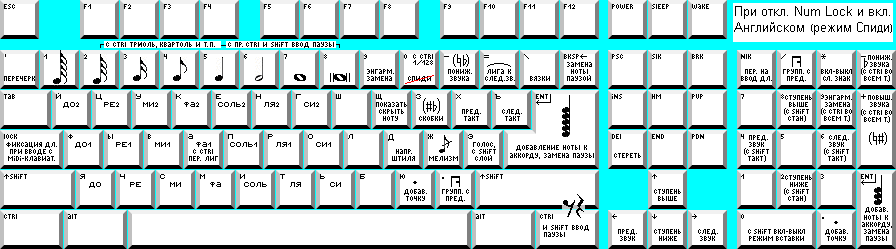
 и
и
